Spørsmål
Problem: Hvordan fikse Dev Error 6068 Call of Duty: Modern Warfare?
Hei, jeg kan ikke spille Call of Duty Modern Warfare på grunn av Dev Error 6068. Er det noe jeg kan gjøre for å fikse dette? Jeg vil leke med vennene mine. Vennligst hjelp.
Løst svar
Dev Error 6068 Call of Duty: Modern Warfare-problemet fører til at spillkontoer fryser eller til og med krasjer og viser brukeren en melding om en fatal feil med den bestemte 6068-koden. Noen ganger inneholder meldingen til og med en forklaring på at DirectX har oppdaget en feil. Problemet er forårsaket av den korrupte DirectX-installasjonen eller berørte filer.
Problemet er relatert til programvareproblemer, og maskinvareaspektene ved maskinen du bruker til å spille spillet bør ikke spille noen bestemt rolle når det kommer til feil. Spesielt problemer med skadelig programvare. Du kan få en defekt eller ondsinnet versjon av et spill, slik tilfellet er for noen populære spill som Cyberpunk 2077, men problemer med Call of Duty-feil er ikke relatert til ondsinnede infeksjoner.
The Call of Duty: Modern Warfare er Activisions førstepersons skytespillserie som har eksistert i mange år. Spillere over hele verden ble store fans av serien, og mens noen avdrag var mindre vellykkede enn de andre, er det fortsatt et av de mest populære spillene gjennom tidene, tilgjengelig på flere plattformer.
Til tross for at det er et polert spill, opplever spillere fortsatt problemer med det. Modern Warfare Dev Error 6068 er en av mange som brukere hevdet at de møtte da de forsøkte å spille spillet. I andre tilfeller ble det hevdet at feilen er så hyppig at det blir nesten umulig å spille spillet. Konstante krasj er faktisk ikke noe spillere ønsker å oppleve med AAA-spillet.[1]
Som det viser seg, er Dev Error 6068 ikke bare begrenset til Modern Warfare-serien, som brukere også rapporterte at de har de samme problemene med andre spill i franchisen, inkludert COD Warzone eller Black Ops III. Undersøkelsen viser at hovedproblemet er programvareproblemer, så det er noen få løsninger på feilen som muligens kan hjelpe:
- Bruk av flere skjermer kan utløse feilen, så prøv å bruke én skjerm.
- Hvis problemet er med andre spill, kan det være andre årsaker – sjekk andre spill.
- Krav til ramhastighet for spillet – 3000 MHz. Hvis systemet ikke møter, kan disse feilene oppstå.
- Internetthastighet og ytelsen til maskinen, generelt, kan utløse problemer med slike spill.
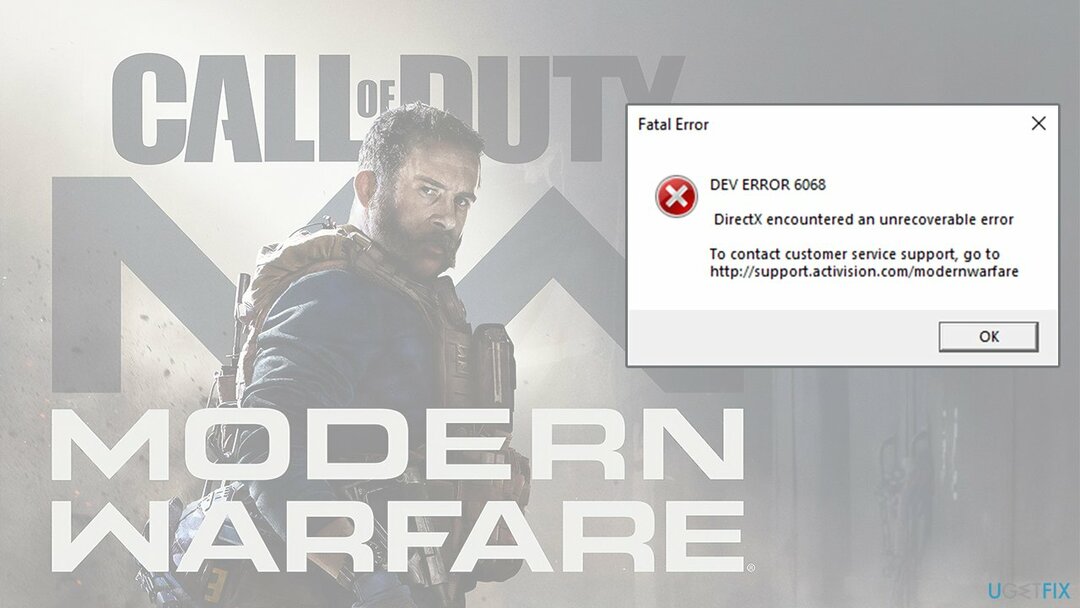
Under spillingen blir brukere tilfeldig avbrutt (og det ser ikke ut til å bli utløst av andre datamaskinhendelser), og de mottar følgende Call of Duty Dev Error 6068:
Fatal feil
DEV ERROR 6068
DirectX oppdaget en uopprettelig feil
For å kontakte kundestøtte, gå til http://support.activision.com/modernwarfare
Popup-vinduet viser ikke hvordan de skal fikse Dev Error 6068, men sender i stedet brukere de generelle hjelpeforumene uten å se hvordan de skal håndtere dette nøyaktige problemet. Ikke desto mindre er dette til en viss grad forståelig, siden det er mange forskjellige problemer som spillere kan stå overfor når du spiller Call of Duty-spill, så det er ingen enkel måte å vise alle løsningene for hver person individuelt.
Til tross for dette er Dev Error 6068 Modern Warfare ganske vanlig. Noen brukere klarte å fikse problemet ved å installere spillet på nytt uten å gjøre noen endringer i systemet. Det er mulig at disse menneskene har møtt en bestemt feil i spillfiler. Utdatert programvare, skadede spillfiler og nødvendige spilldriveroppdateringer bør være de vanligste årsakene til COD-feilen 6068.
Hvordan fikse Dev Error 6068 Call of Duty: Modern Warfare
For å reparere skadet system, må du kjøpe den lisensierte versjonen av Reimage Reimage.
Feilmeldingen sier at problemet ligger i DirectX – en samling APIer som brukes til GPU-intensive oppgaver, for eksempel HD-videogjengivelse eller spill. For øyeblikket er DirectX et obligatorisk verktøy[2] som installeres automatisk med Windows-oppdateringer. I seg selv er feil knyttet til denne komponenten ikke uhørt; brukere kan for eksempel støte på 0x887A0002 DXGI_ERROR_NOT_FOUND eller lignende feil.
Ikke desto mindre kan feilen også være forårsaket av andre Windows-komponenter, for eksempel utdaterte/korrupte drivere,[3] utilstrekkelige spillinnstillinger, utdaterte Windows osv. Denne artikkelen vil hjelpe deg med å fikse Dev Error 6068 - følg hvert av trinnene nøye. Før du fortsetter, vil vi anbefale å ansette ReimageMac vaskemaskin X9 for automatisk reparasjon av mange Windows-relaterte feil. Programmet kan oppdatere filer i systemfiler og løse ytterligere systemproblemer knyttet til generelt dårlig systemytelse. Når det gjelder de vanskeligere trinnene, sørg for å stole på noen få metoder slik at problemet er løst, følg instruksjonene nøye.
Fjern eventuelle tredjepartsapplikasjoner
For å reparere skadet system, må du kjøpe den lisensierte versjonen av Reimage Reimage.
Du kan oppleve Dev Error 6068 Call of Duty: Modern Warfare popup-vinduer på grunn av inkompatibilitet med andre programmer. Hvis du husker noen programmer som er installert nylig, sørg for å fjerne dem fra datamaskinen. Hvis du sletter applikasjoner som forstyrrer spillet ditt, kan du løse problemer med lanseringen av spillet. Du kan sjekke Task Manager direkte før du prøver å finne tredjepartsapplikasjoner. Du kan se bakgrunnsprosesser og programmer som kjører på maskinen og kan utløse uopprettelige feil og andre ytelsesproblemer.
Oppdater Windows OS
For å reparere skadet system, må du kjøpe den lisensierte versjonen av Reimage Reimage.
La oss starte fra det helt grunnleggende. DirectX-oppdateringer kommer sammen med Windows-oppdateringer, så oppdatering av operativsystemet kan løse problemet automatisk.
- Høyreklikk på Start knapp og velg Innstillinger.
- Gå til Oppdatering og sikkerhet.
- Klikk Se etter oppdateringer på høyre side av skjermen.
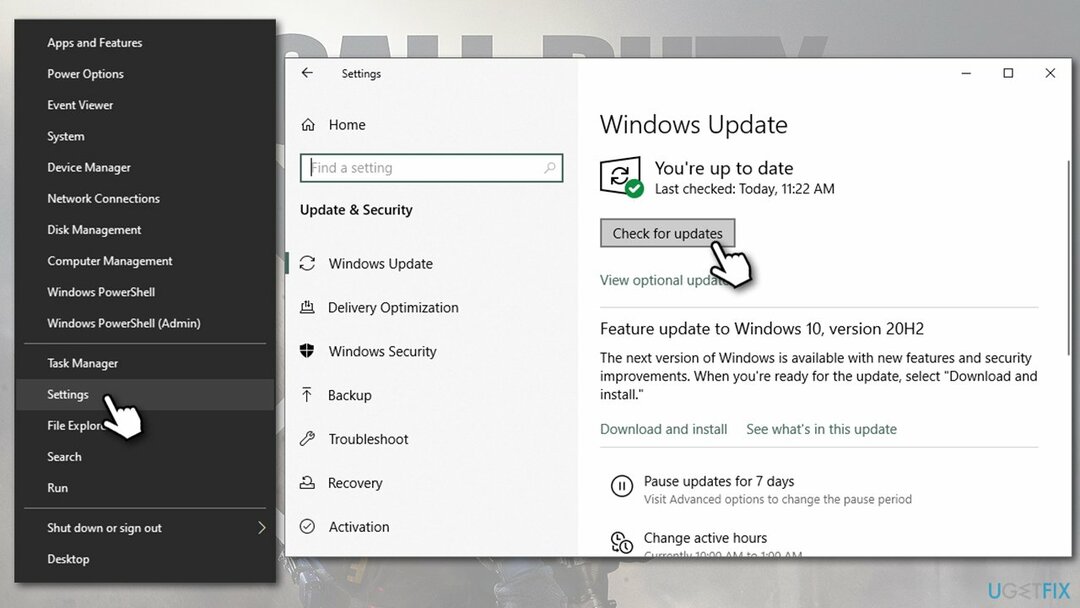
- Vent til Windows laster ned og installerer oppdateringer.
- Start på nytt din PC.
Merk: du bør aldri slå av automatiske Windows-oppdateringer. Selv om du gjør det, utfør prosessen vi forklarte ovenfor med jevne mellomrom. Ellers vil datamaskinen din mangle OS-forbedringer og feilrettinger og være sårbar for angrep fra skadelig programvare.
Angi prioritet for Call of Duty-prosesser
For å reparere skadet system, må du kjøpe den lisensierte versjonen av Reimage Reimage.
- Høyreklikk de Oppgavelinje og gå til Oppgavebehandling.
- Finn prosessen med Plikten kaller og Høyreklikk på den. Når menyen vises, velg Gå til Detaljer.
- Høyreklikk de Plikten kaller prosess i Detaljer-fanen.
- Velge Prioritet i menyen som vises.
- Klikk Høy i den følgende meningsmenyen.
- Sjekk om problemet vedvarer.
Oppdater GPU-drivere for å fikse Dev Error 6068 Call of Duty: Modern Warfare
For å reparere skadet system, må du kjøpe den lisensierte versjonen av Reimage Reimage.
Drivere kan noen ganger føre til at spill krasjer når de blir ødelagt eller skadet på andre måter. Slik oppdaterer du grafikkrelaterte drivere.
- Høyreklikk på Start knappen og velg Enhetsbehandling.
- Utvid på Skjermadaptere seksjon.
- Høyreklikk på den installerte driveren og velg Oppdater driveren.
- Plukke Søk automatisk etter oppdatert driverprogramvare.
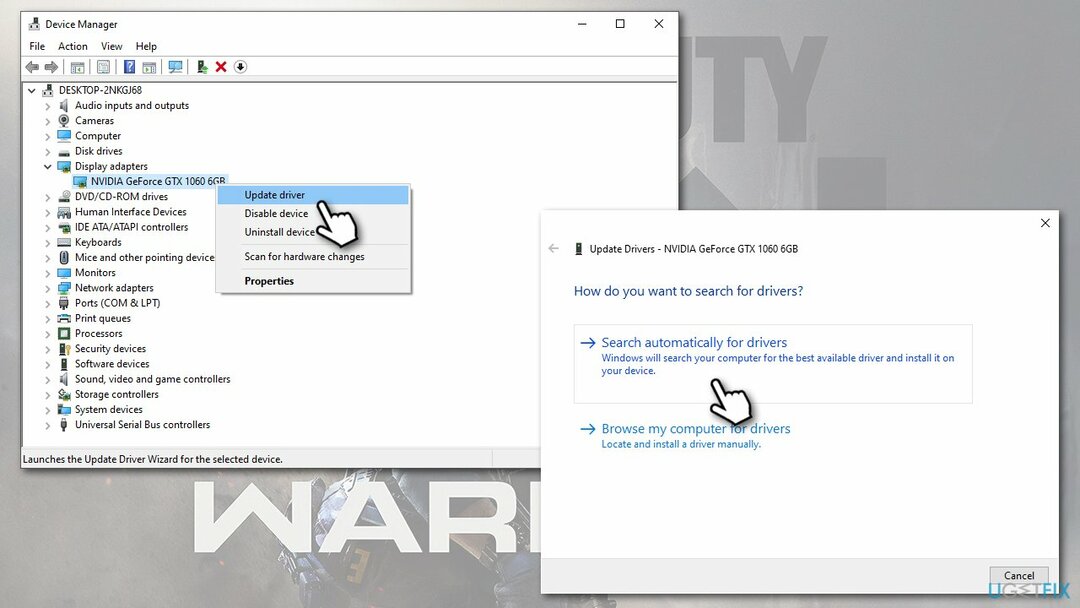
- Omstart din datamaskin.
Dev Error 6068 fix kan imidlertid ligge i andre drivere. Å oppdatere drivere gjennom Windows Enhetsbehandling er ikke alltid effektivt, og å laste dem ned fra den offisielle enhetsprodusentens nettsteder kan være ekstremt forvirrende. Derfor anbefaler vi å bruke DriverFix – den kan automatisk oppdatere datamaskinen med de mest oppdaterte autentiske driverne.
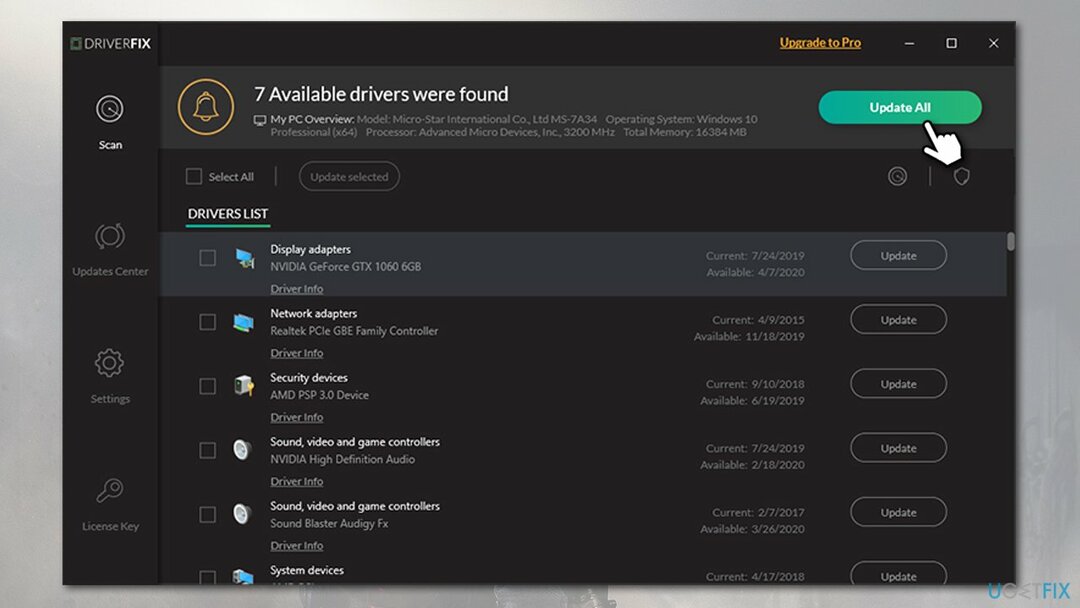
Start spillet som administrator
For å reparere skadet system, må du kjøpe den lisensierte versjonen av Reimage Reimage.
- Åpne Battle.net app og velg Plikten kaller spillet du har problemer med.
- Klikk på Alternativer og plukke Vis i Utforsker.
- Høyreklikk på hoved-COD-kjørbaren, for eksempel, iw5sp.exe, og klikk Kjør som administrator.
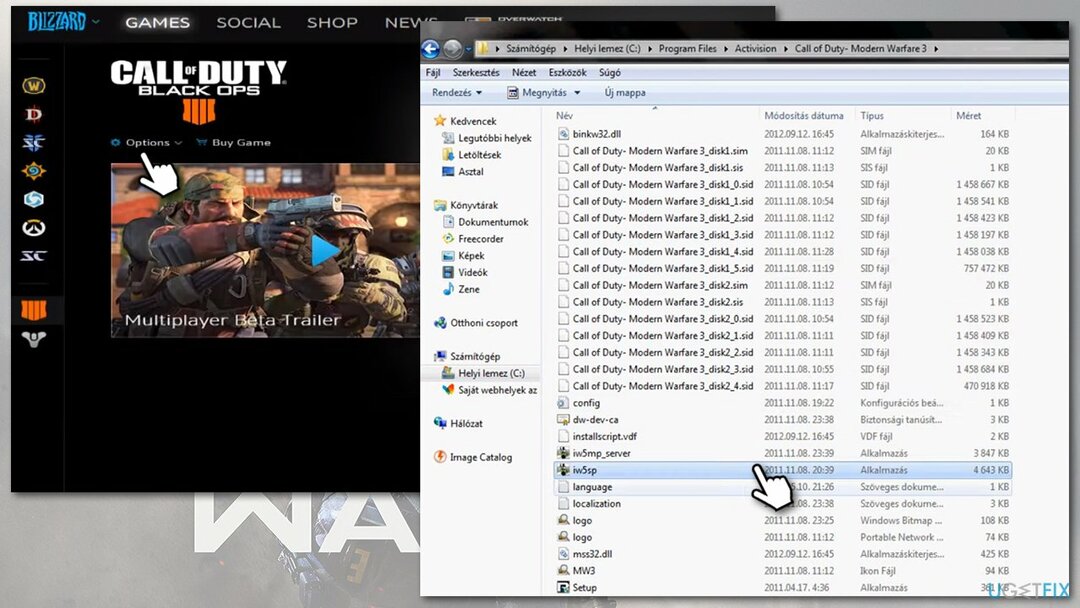
- Når brukerkontokontroll vises, klikker du Ja.
- Se om spillet fortsatt krasjer.
Kjør en spillreparasjon via Battle.net
For å reparere skadet system, må du kjøpe den lisensierte versjonen av Reimage Reimage.
- Åpne Battle.net app og gå til Call of Duty.
- Klikk på Alternativer og velg Skann og reparer.
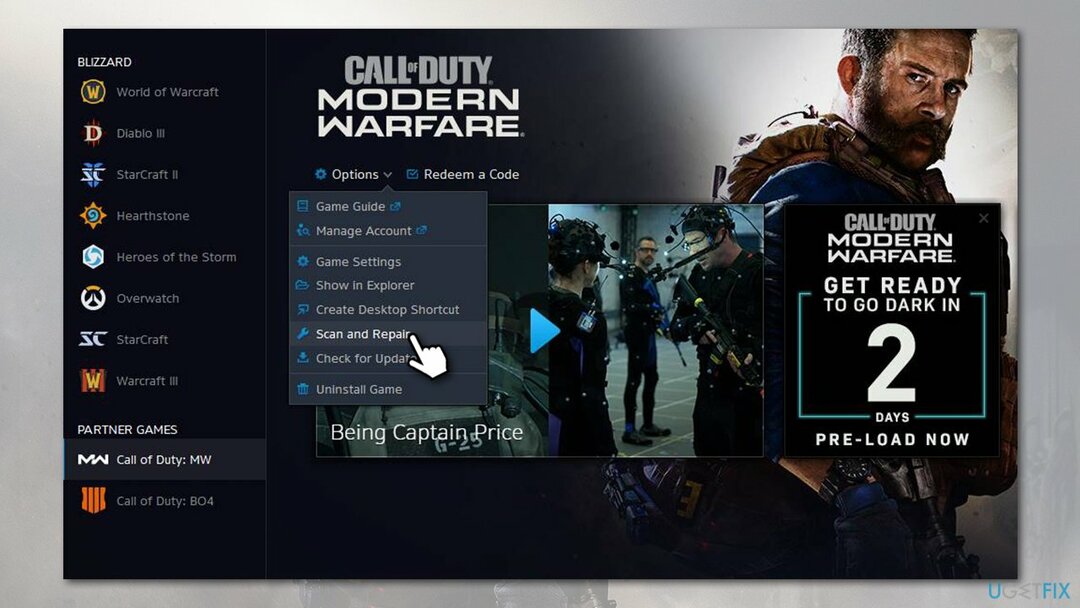
- Vent til prosessen er ferdig.
Bruk DirectX 11 for Call of Duty for å fikse Dev Error 6068 Call of Duty: Modern Warfare
For å reparere skadet system, må du kjøpe den lisensierte versjonen av Reimage Reimage.
- Åpne Battle.net launcher og åpne Alternativer.
- Gå til Spillinnstillinger og merk deretter av i boksen ved Ytterligere kommandolinjeargumenter for Call of Duty.
- Type -d3d11.
- Start spillet og sjekk om problemet er løst.
Sett spillet til et kantløst vindu
For å reparere skadet system, må du kjøpe den lisensierte versjonen av Reimage Reimage.
- Lansering Call of Duty spill og gå til Grafikk seksjon.
- Klikk på Visningsmodus og velg Fullskjerm uten kantlinjer.
- Lagre endringer.
Kjør systemfilkontroll
For å reparere skadet system, må du kjøpe den lisensierte versjonen av Reimage Reimage.
Sjekk integriteten til Windows-systemfilene dine:
- Skriv inn cmd i Windows-søk.
- Høyreklikk på Kommandoprompt resultat og velg Kjør som administrator.
- Type sfc /scannow og trykk Tast inn.
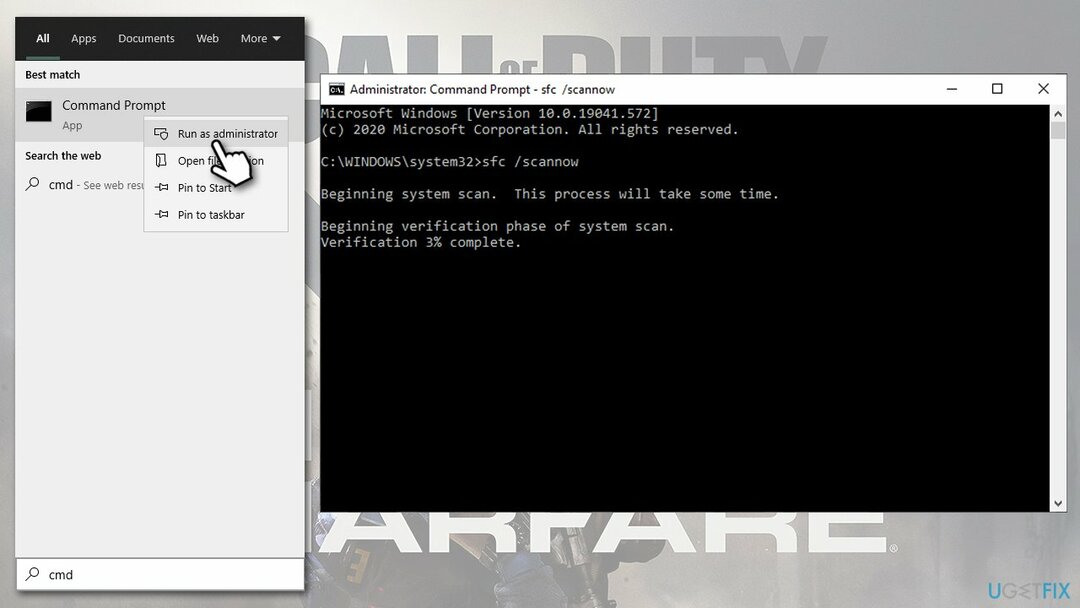
- Vent til Windows skanner og reparerer alle de skadede systemfilene.
Legg til flere kommandoer som argumenter
For å reparere skadet system, må du kjøpe den lisensierte versjonen av Reimage Reimage.
- Åpen Battle.net igjen.
- Plukke ut Alternativer og gå til Spillinnstillinger.
- Sett kryss Ytterligere kommandolinjeargumenter.
- Skriv inn -d3d11 og klikk Ferdig.
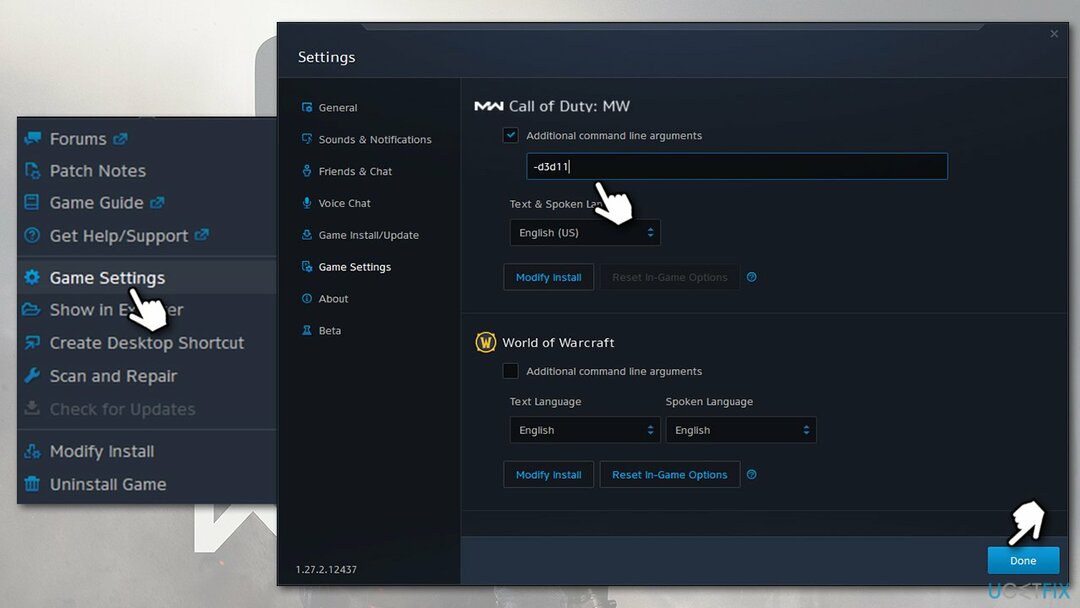
Endre skala for videominne
For å reparere skadet system, må du kjøpe den lisensierte versjonen av Reimage Reimage.
- trykk Ctrl + Shift + Esc.
- Klikk Mer informasjon.
- Høyreklikk på COD prosess og velg Avslutt oppgave.
- Gå til spillets mappe som ligger i Dokumenter\\Call of Duty Modern Warfare\\spillere.
- Finn adv_options.ini fil og åpne den med Notisblokk (som administrator).
- trykk Ctrl + F, lim inn VideoMemoryScale og treffer Tast inn.
- Endre verdien på VideoMemoryScale til 0.5.
Reparer feilene dine automatisk
ugetfix.com-teamet prøver å gjøre sitt beste for å hjelpe brukere med å finne de beste løsningene for å eliminere feilene deres. Hvis du ikke ønsker å slite med manuelle reparasjonsteknikker, vennligst bruk den automatiske programvaren. Alle anbefalte produkter er testet og godkjent av våre fagfolk. Verktøy som du kan bruke for å fikse feilen, er oppført nedenfor:
By på
gjør det nå!
Last ned FixLykke
Garanti
gjør det nå!
Last ned FixLykke
Garanti
Hvis du ikke klarte å fikse feilen ved å bruke Reimage, kontakt supportteamet vårt for å få hjelp. Vennligst gi oss beskjed om alle detaljer du mener vi bør vite om problemet ditt.
Denne patenterte reparasjonsprosessen bruker en database med 25 millioner komponenter som kan erstatte enhver skadet eller manglende fil på brukerens datamaskin.
For å reparere skadet system, må du kjøpe den lisensierte versjonen av Reimage verktøy for fjerning av skadelig programvare.

For å være helt anonym og forhindre at ISP og regjeringen fra å spionere på deg, bør du ansette Privat internettilgang VPN. Det vil tillate deg å koble til internett mens du er helt anonym ved å kryptere all informasjon, forhindre sporere, annonser, samt skadelig innhold. Det viktigste er at du stopper de ulovlige overvåkingsaktivitetene som NSA og andre statlige institusjoner utfører bak ryggen din.
Uforutsette omstendigheter kan oppstå når som helst mens du bruker datamaskinen: den kan slå seg av på grunn av strømbrudd, a Blue Screen of Death (BSoD) kan forekomme, eller tilfeldige Windows-oppdateringer kan maskinen når du var borte for et par minutter. Som et resultat kan skolearbeid, viktige dokumenter og andre data gå tapt. Til gjenopprette tapte filer, kan du bruke Data Recovery Pro – den søker gjennom kopier av filer som fortsatt er tilgjengelige på harddisken og henter dem raskt.